Pergunta
Problema: como usar o Decryptor Rannoh?
Meu PC foi criptografado por Cryp1 e preciso de ajuda para recuperar meus arquivos! Meu amigo me deu o Decryptor Rannoh na unidade flash, mas não tenho ideia de como usá-lo... Você poderia me fornecer um guia rápido de uso do software ou algo assim?
Resposta Resolvida
Ransomware são programas realmente devastadores, pois podem danificar seus arquivos pessoais além do ponto de recuperação. Esses parasitas usam algoritmos de criptografia fortes para tornar os arquivos ilegíveis. Normalmente, a criptografia não pode ser quebrada e os especialistas em vírus só podem contar com os desenvolvedores de vírus para deixar erros em outras partes do código do ransomware.
Felizmente, na maioria dos casos, os programadores mal-intencionados deixam lacunas que podem ser usadas para descriptografar o vírus. A Kaspersky é uma das empresas que trabalha intensamente na descriptografia de ransomware e já lançou uma série de descriptografadores diferentes para CoinVault, Bitcryptor, Wildfire, Rakhni, Chimera, Crysis e Jaff.
A famosa empresa de segurança de endpoint animou especialmente as vítimas de ransomware depois que eles lançou Rannoh Decryptor, uma ferramenta capaz de descriptografar arquivos afetados por AutoIt, Cryakl, Crybola, CryptXXX, Cryp1, Rannoh, Fury and Polyglot (Marsjoke).
Embora os vírus de ransomware mencionados ainda estejam se espalhando ativamente pela web, suas vítimas ainda procuram instruções que explicam como usar o Rannoh Decryptor. Neste artigo, tentaremos responder a essa pergunta de forma abrangente e concisa. Continue lendo e você aprenderá como realizar a recuperação de dados com segurança.

Recuperando arquivo criptografado usando Rannoh Decryptor:
Para recuperar os componentes do sistema necessários, por favor, adquira a versão licenciada do Reimage Reimage ferramenta de recuperação.
Passo 1. Limpeza do sistema
Você não pode iniciar a recuperação de dados sem limpar o seu computador do ransomware que foi totalmente eliminado do computador primeiro. É absolutamente necessário certificar-se de que nenhum arquivo de ransomware foi deixado no dispositivo para interferir potencialmente na recuperação de dados.
Observe que deixar arquivos de vírus aleatórios em seu computador pode fazer com que o ransomware volte para o PC e criptografe os arquivos repetidamente. Para ter certeza de que nenhum componente destrutivo de vírus foi deixado no sistema, faça uma varredura em seu dispositivo com Reimage ou software antivírus semelhante.
Passo 2. Backup de dados
Normalmente, as empresas profissionais que inventam ferramentas de descriptografia de ransomware garantem que esses programas sejam bem desenvolvidos e não representem perigo para os arquivos pessoais do usuário. No entanto, pode ser um erro acidental da parte dos usuários que pode desencadear a destruição de dados. É por isso que antes de iniciar a recuperação de dados, é recomendável salvar cópias de backup do arquivos criptografados em um local separado do dispositivo no qual a operação de recuperação ocorrerá Lugar, colocar.
Software como o CryptoSearch pode acelerar o processo de recuperação de dados mais rápido, pois separa automaticamente os arquivos criptografados dos não criptografados.
Etapa 3. Recuperação de dados usando Rannoh Decryptor
- Você pode baixar o Rannoh Decryptor no site oficial da Kaspersky. No entanto, para economizar seu tempo, incluímos um link de download rápido aqui: Download RannohDecryptor.zip
- Depois que o download for concluído, inicie o Rannoh Decryptor no computador que você deseja descriptografar
- Na janela do descriptografador, clique no botão Iniciar verificação
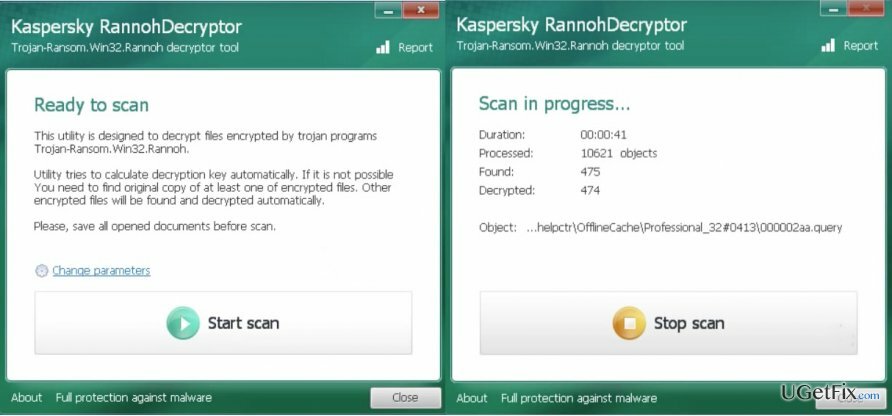
- Antes de o programa começar a escanear seu dispositivo, ele pedirá que você forneça um caminho para uma versão criptografada e outra não criptografada de algum documento. Certifique-se de ter essas duas amostras preparadas antes da varredura
- Após a verificação, você pode excluir a versão criptografada dos arquivos selecionando a opção Excluir arquivos criptografados após descriptografia
- Reinicie o seu computador para salvar as alterações.
Recupere arquivos e outros componentes do sistema automaticamente
Para recuperar seus arquivos e outros componentes do sistema, você pode usar guias gratuitos de especialistas do ugetfix.com. No entanto, se você acha que não tem experiência suficiente para implementar todo o processo de recuperação sozinho, recomendamos o uso das soluções de recuperação listadas abaixo. Testamos cada um desses programas e sua eficácia para você, então tudo que você precisa fazer é deixar que essas ferramentas façam todo o trabalho.
Oferta
faça isso agora!
Downloadsoftware de recuperaçãoFelicidade
Garantia
faça isso agora!
Downloadsoftware de recuperaçãoFelicidade
Garantia
Se você estiver tendo problemas relacionados ao Reimage, pode entrar em contato com nossos especialistas em tecnologia para pedir-lhes ajuda. Quanto mais detalhes você fornecer, melhor solução eles fornecerão.
Este processo de reparo patenteado usa um banco de dados de 25 milhões de componentes que podem substituir qualquer arquivo danificado ou ausente no computador do usuário.
Para reparar o sistema danificado, você deve comprar a versão licenciada do Reimage ferramenta de remoção de malware.

Uma VPN é crucial quando se trata de privacidade do usuário. Rastreadores online, como cookies, podem ser usados não apenas por plataformas de mídia social e outros sites, mas também por seu provedor de serviços de Internet e pelo governo. Mesmo se você aplicar as configurações mais seguras por meio de seu navegador da web, ainda poderá ser rastreado por meio de aplicativos conectados à Internet. Além disso, navegadores com foco na privacidade como o Tor não são uma escolha ideal devido às velocidades de conexão reduzidas. A melhor solução para sua privacidade final é Acesso privado à Internet - seja anônimo e seguro online.
O software de recuperação de dados é uma das opções que podem ajudá-lo recupere seus arquivos. Depois que você exclui um arquivo, ele não desaparece no ar - ele permanece no sistema, desde que nenhum novo dado seja gravado nele. Data Recovery Pro é um software de recuperação que busca cópias de trabalho de arquivos excluídos dentro do seu disco rígido. Ao usar a ferramenta, você pode evitar a perda de documentos valiosos, trabalhos escolares, fotos pessoais e outros arquivos importantes.